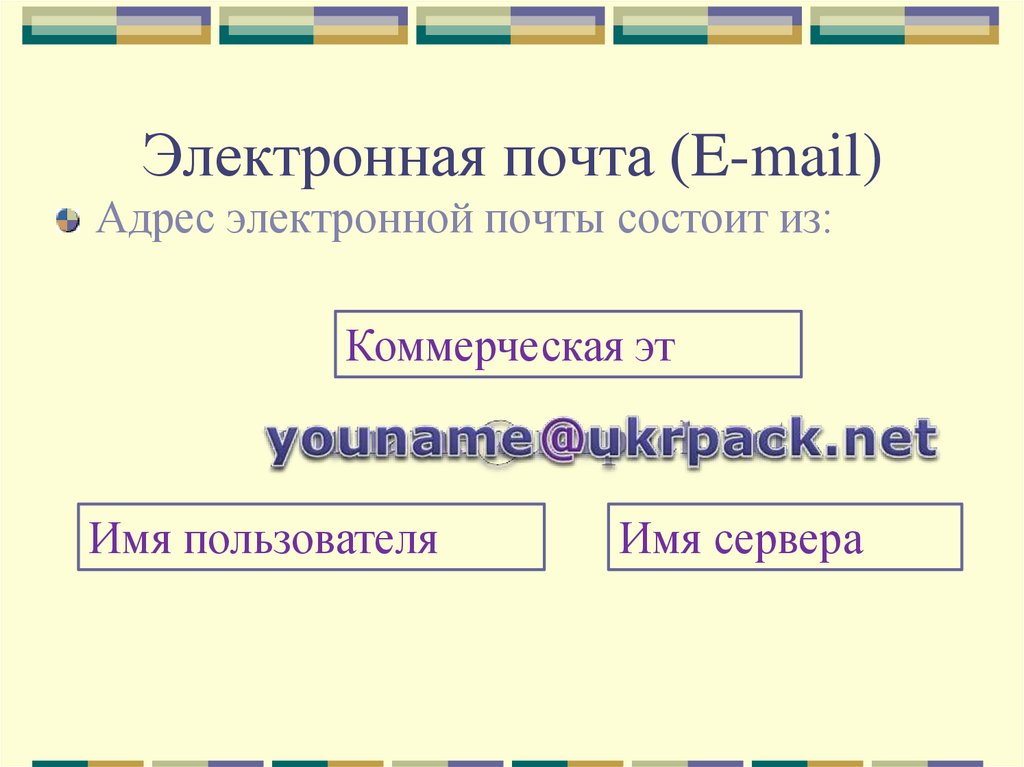Примеры адресов электронной почты: делаем правильный выбор
Выбрать адрес электронной почты сегодня не так просто. Есть несколько очевидных преград: все хорошие и уникальные имена уже кем-то заняты, а фантазии на нечто особенное нет. Давайте разберемся, как простой адрес электронной почты Яндекс может повлиять не только на общение в сети, но и на вашу карьеру и бизнес.
Основы
Итак, вы наверняка знаете, что сегодня большинство почтовых сервисов бесплатные. Платные просто не выдерживают конкуренцию. На любом из этих сервисов можно зарегистрировать адрес электронной почты, пример которого выглядит так: [email protected]. Это неплохой вариант для личной почты, не очень подходящий для бизнеса, но для индивидуальной карьеры он вполне подходит. Имя электронной почты делится на две части: первую вы придумываете сами, вторая берется от того сервиса, на котором вы регистрируете ящик. Есть несколько особенностей, которых следует придерживаться в выборе названия.
Нет цифрам
Разумеется, ваш номер сотового уникален, но не нужно так называть вашу почту. Ни один клиент не запомнит его и не напишет вам. Все потому, что цифры хуже усваиваются наших сознанием, так как не находят никакого воплощения в образах и картинках. Неудачные примеры адресов электронной почты: 873649207@ или Vk_45324@. Вообще числовые сочетания если и могут встречаться в вашем адресе, то они должны быть обоснованы: 365days или 33korovy. Тогда пользователь запомнит их легко.
Нет личному
Не выражайте в адресе ничего личного: сюда относятся ваши политические взгляды, предпочтения в интимной жизни и тому подобное. Самые неудачные примеры адресов электронной почты: ihatenegros или wannasex. Ни один человек не будет иметь с вами дел ни в первом, ни во втором случае. Гораздо лучше, если название почты будет нейтральным и ни к чему не обязывающим.
Нет сложностям
Если вы придумали слово на русском, а записали его на английском, то степень уникальности очень высока, однако же степень запоминаемости равна нулю. Вот примеры адресов электронной почты: vjz_rjirf (моя_кошка). Никто о вас помнить не будет, а если вы кому-то начнете объяснять, что нужно писать по-русски на английской раскладке, к вам будут относиться просто пренебрежительно, а потому и дел иметь не захотят. В плане сложностей стоит также отказаться от нижних подчеркиваний, названий в транслитерации с буквами «ж», «щ», «ы» и др., точек и прочего, что мешает пониманию вашего адреса. В идеале адрес должен пониматься с первой секунды. Если человек вынужден переспросить, то это плохой адрес. Ведь он может и не переспросить, а просто проигнорировать вас.
Вот примеры адресов электронной почты: vjz_rjirf (моя_кошка). Никто о вас помнить не будет, а если вы кому-то начнете объяснять, что нужно писать по-русски на английской раскладке, к вам будут относиться просто пренебрежительно, а потому и дел иметь не захотят. В плане сложностей стоит также отказаться от нижних подчеркиваний, названий в транслитерации с буквами «ж», «щ», «ы» и др., точек и прочего, что мешает пониманию вашего адреса. В идеале адрес должен пониматься с первой секунды. Если человек вынужден переспросить, то это плохой адрес. Ведь он может и не переспросить, а просто проигнорировать вас.
Подведем итоги
Примеры адресов электронной почты, имеющие в своем значении неприятный хотя бы части пользователей уклон, недопустимы. Нежелательны цифры и разные знаки препинания в названиях. Избегайте сложностей. Так, например, если ваша компания называется «Идеал», то адрес должен выглядеть, как ideal@любой сервис. Но так случается… никогда. Вы можете писать ideal24@, указывая регион, или moyideal@, подойдет и idealtut@. Адрес должен легко читаться по-русски, ведь не все еще знают английский даже на базовом уровне. В общем, ищите свое сочетание. И делайте его максимально удобным для конечного пользователя.
Адрес должен легко читаться по-русски, ведь не все еще знают английский даже на базовом уровне. В общем, ищите свое сочетание. И делайте его максимально удобным для конечного пользователя.
Подсказки — создание почты.
Регистрация бесплатной электронной почты достаточно проста, надо зайти на сайт бесплатного почтового сервера и найти ссылку на страницу с регистрацией, обычно называется «Регистрация» (get free e mail box/account, Sign Up). Далее заполняете несложную форму и получаете свой почтовый ящик абсолютно бесплатно!
Как пример рассмотрим страницу регистрации на сайте Pochta.ru.
Прейдя на страницу регистрации запустится Мастер
регистрации, который поможет Вам ввести все необходимые данные. Страница
регистрации будет иметь такой вид:
Первоначально для защиты от автоматической регистрации Вам потребуется
ввести текст в ячейку 4, который Вы
увидите на картинке выше.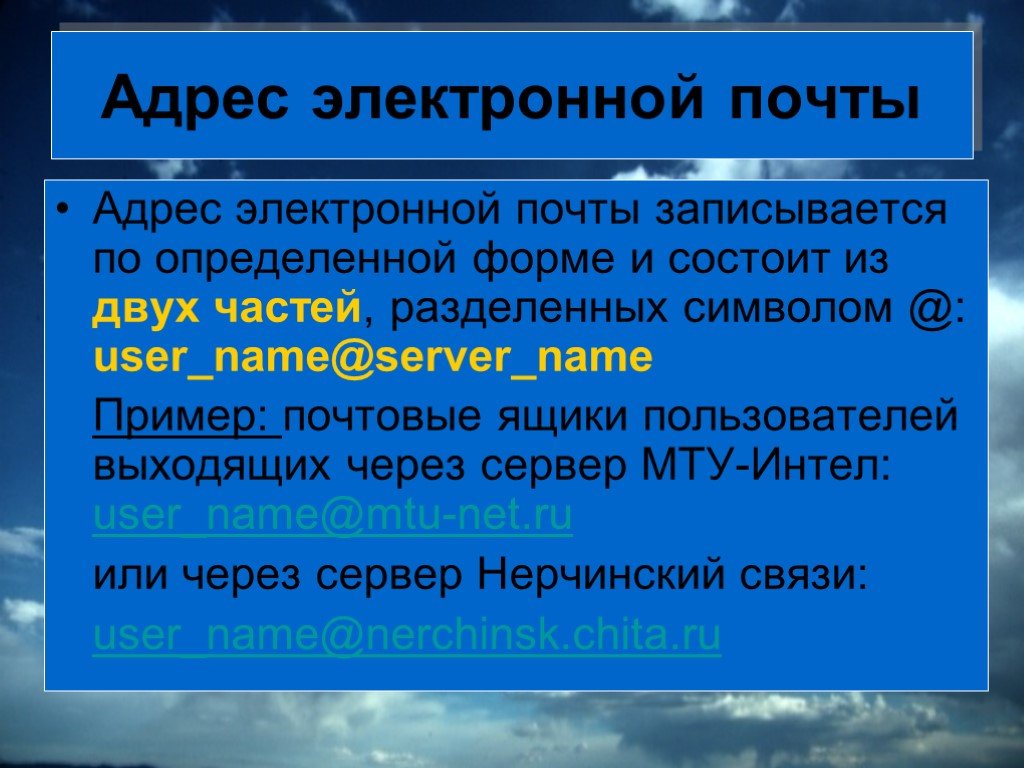 Если по каким-либо причинам данная картинка не
загрузилась, попробуйте обновить
Если по каким-либо причинам данная картинка не
загрузилась, попробуйте обновить
Здесь же Вам будет предложено ознакомиться с Соглашением о порядке
использования бесплатного сервиса
Почта.ru. Его необходимо прочитать и согласиться со всеми его
положениями. Стоит отметить, что, продолжая
процедуру регистрации, то есть, нажав на кнопку «Далее», Вы
автоматически принимаете условия данного соглашения.
Далее введите желаемый адрес электронной почты в ячейку
1 . Вы можете зарегистрироваться в
одном из доменов, входящих в почтовую систему Почта.ru. При заполнении
полей регистрационной формы необходимо учесть, что Ваше
имя должно обязательно начинаться со строчной английской буквы и
содержать только символы английского
 Разрешено
ввести только одно имя за одну регистрацию. В случае если желаемый адрес
e-mail уже занят, Вы можете попробовать зарегистрировать один из
альтернативных
Разрешено
ввести только одно имя за одну регистрацию. В случае если желаемый адрес
e-mail уже занят, Вы можете попробовать зарегистрировать один из
альтернативных адресов e-mail, которые будут перечислены в специальной форме и самостоятельно выбрать другой адрес .
Стоит отметить, что разрешено ввести только одно имя за одну регистрацию.
На следующем этапе Вам будет предложено дважды ввести пароль для
создаваемого Вами почтового ящика в ячейки
2 и 3. Пароль должен
включать не менее 6 символов и может содержать только цифры (0-9) и
символы английского алфавита (A-Z, a-z). Не создавайте простой пароль,
храните его в тайне, не теряйте. В случае если Вы забыли пароль,
На данном шаге Вы можете завершить регистрацию.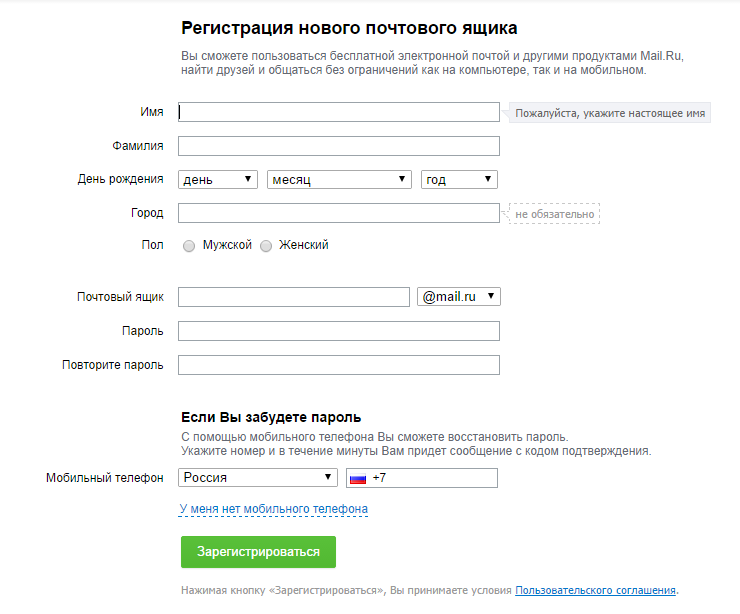 Для этого необходимо
нажать на кнопку «Завершить». По
Для этого необходимо
нажать на кнопку «Завершить». По
умолчанию Вашим контрольным вопросом будет полный адрес Вашего почтового
ящика, секретным ответом на него —
Ваш пароль, а адрес для высылки пароля будет соответствовать Вашему
новому e-mail адресу. Вы всегда можете
изменить эти установки в меню настроек Вашего почтового ящика. Если Вы
хотите установить эти параметры в
процессе регистрации, нажмите, пожалуйста, кнопку «Далее».
Шаг 4 «Контрольный вопрос — секретный ответ» дает Вам возможность
установить контрольный вопрос и ответ на него, с помощью которого Вы
сможете сменить пароль, в случае если Вы забыли или потеряли его. То
есть, если при необходимости, пройдя по ссылке «Забыли?» на главной
странице Почта.ru, Вам удастся правильно ответить на Ваш секретный
вопрос, Вам будет предложено установить новый пароль. Обращаем Ваше
внимание на то, что ответ
 Будьте внимательны при создании
Будьте внимательны при создании контрольного вопроса и ответа на него. Это должен быть такой вопрос, ответ на которой НИКТО не может знать или подобрать.
Не используйте символы кавычек (ни двойных, ни одинарных, ни обратных). Не создавайте простой ответ на вопрос, пожалуйста, храните его в тайне и не теряйте.
На следующем этапе Вы сможете указать адрес e-mail для восстановления пароля. Вы сможете воспользоваться этим ящиком e-mail для получения пароля от Вашего почтового ящика, в случае если Вы его забыли.
Нажав кнопку «Завершить», Вам будет предложено проверить все указанные Вами данные. Если Вы не установили или хотите изменить какие-либо из перечисленных параметров, нажмите на кнопку «Назад», и у Вас появится такая возможность.
Если Вы согласны со всеми введенными Вами данными, то для окончательного
завершения регистрации Вашего электронного адреса нажмите кнопку «Ok».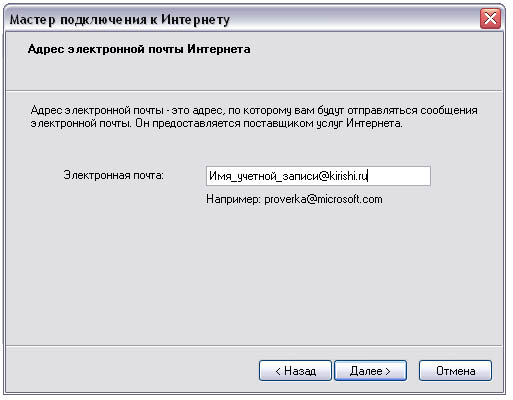
Вы попадете в Ваш новый почтовый ящик, где Вы увидите список Ваших адресов и папок.
Рекомендую детально ознакомится с соответствующими разделами данного сайта для получения исчерпывающей информации.
Среди большого количества серверов электронной почты существующих на данный момент, особого интереса пользователя заслуживают только те кто предоставляет свои услуги бесплатно при этом обеспечивая абсолютную надёжность и стабильность работы уделяя особое внимание функциональности и удобству. По праву одним из лучших сервисов можно считать Pochta.ru, которым пользуюсь давно и остаюсь довольным работой с ним.
5 Идеи и примеры профессиональных адресов электронной почты на 2022 год
Профессиональный адрес электронной почты повышает узнаваемость бренда и доверие к нему благодаря собственному доменному имени, но не менее важно то, что находится перед знаком @. Идеально, если ваш профессиональный адрес электронной почты будет коротким, удобочитаемым, запоминающимся и простым для написания. Мы собрали лучшие профессиональные идеи адресов электронной почты, примеры и параметры формата, чтобы упростить процесс создания.
Идеально, если ваш профессиональный адрес электронной почты будет коротким, удобочитаемым, запоминающимся и простым для написания. Мы собрали лучшие профессиональные идеи адресов электронной почты, примеры и параметры формата, чтобы упростить процесс создания.
Совет для профессионалов: Прежде чем вы сможете настроить профессиональный адрес электронной почты (например, [email protected]), вам необходимо получить доменное имя (например, yourbusiness.com). Но это не обязательно должно быть дорого — узнайте о законных способах получить бесплатный домен электронной почты.
Ознакомьтесь с идеями и примерами рабочих адресов электронной почты ниже, когда вы решите, как форматировать адреса электронной почты вашей компании:
1. Профессиональный адрес электронной почты с полными именами
| ПРОФИ | МИНУСЫ |
|---|---|
| Памятный | Не подходит для предприятий с большим штатом сотрудников (особенно при использовании только имени или фамилии) |
| Легко идентифицируемый | Может быть длинным |
Наиболее распространенным форматом адреса электронной почты является использование имени лица, которое будет использовать адрес электронной почты.
Только имя
Пример профессионального адреса электронной почты только имени
Адрес электронной почты только имени подходит для блоггеров и индивидуальных предпринимателей. Оно выглядит более личным, чем просто фамилия, и его легко запомнить. Однако это не очень хорошая идея, если ваш бизнес растет, потому что со временем у вас, вероятно, появятся сотрудники с одинаковым именем.
Вот несколько примеров, в которых используются только имена:
Имейте в виду, что если вы выберете формат «только имя», вам также необходимо решить, будете ли вы использовать официальные имена, псевдонимы или предпочтительное имя члена вашей команды. Если у вас есть более одного члена команды с одинаковым именем, вам нужно каким-то образом изменить формат, например, добавив начальную букву фамилии.
Только фамилия
Пример электронного письма, содержащего только фамилию
Формат адреса электронной почты, содержащий только фамилию, является хорошим выбором для малых предприятий, стремящихся создать более формальный или профессиональный имидж. Например, это может быть идеальным для небольшой юридической фирмы. Но, как и формат «только имя», это не лучший выбор для растущего бизнеса, потому что по мере роста вашей компании вы с большей вероятностью столкнетесь с сотрудниками с общими фамилиями.
Вот несколько примеров адресов электронной почты только с фамилией:
Одним из недостатков использования фамилий (также известных как фамилии) является то, что некоторые фамилии труднее произносить или распознавать. В результате их может быть труднее запомнить, они более подвержены орфографическим ошибкам и отклоненным электронным письмам.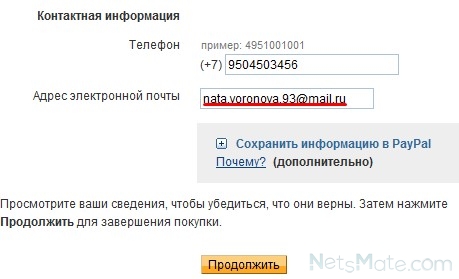
Имя и фамилия
Пример имени и фамилии рабочего адреса электронной почты
В этом формате вы также должны выбрать, следует ли и каким образом разделять имя и фамилию. Точка («.») между именем и фамилией довольно распространена. Некоторые почтовые службы даже обрабатывают имя одинаково с точкой или без нее, поэтому, если кто-то забудет включить его, предполагаемый получатель все равно получит электронное письмо. Другие варианты включают использование дефиса («-») или подчеркивания («_») между именами.
Вот несколько примеров электронных писем с именами и фамилиями с разными разделителями:
Формат адреса электронной почты с именем и фамилией легко определить, хотя он также может быть длинным. Например, если вас зовут Элизабет Фредериксон, ваш адрес электронной почты будет длинным, особенно если ваше доменное имя тоже длинное. И чем длиннее ваш адрес электронной почты, тем больше вероятность того, что люди ошибутся в написании или опечатке.
И чем длиннее ваш адрес электронной почты, тем больше вероятность того, что люди ошибутся в написании или опечатке.
Помимо длины, недостатком этого формата является то, что имена с нетрадиционным написанием с большей вероятностью будут написаны с ошибками. Когда это происходит, это приводит к отклоненным электронным письмам и пропущенным сообщениям.
2. Сочетание инициалов с именами
| ПРОФИ | МИНУСЫ |
|---|---|
| Подходит для предприятий с несколькими сотрудниками | Менее запоминающийся |
| Повышает конфиденциальность пользователей | Может сбивать с толку |
Одна из лучших — и, следовательно, наиболее распространенных — идей для профессиональных адресов электронной почты для бизнеса — использовать комбинацию имен и инициалов в идентификаторе электронной почты. В отличие от использования полных имен, сочетание инициалов с именем или фамилией пользователя снижает вероятность того, что нескольким людям понадобится один и тот же адрес электронной почты в рамках компании.
Инициалы имени и фамилии
Инициалы и фамилия пример электронной почты
Первый способ отформатировать адрес электронной почты этого типа — поставить сначала первый инициал пользователя. Использовать ли точку между инициалом и фамилией зависит от личных предпочтений, хотя это может быть разумно. Фамилия, которой предшествует инициал, может показаться новым словом, что может выглядеть странно.
Вот несколько примеров использования начальной буквы имени плюс фамилия:
Фамилия и инициал имени
Пример фамилии и первого инициала электронной почты
Как и в предыдущем примере, вы также можете использовать фамилию владельца учетной записи электронной почты, за которой следует его первый инициал.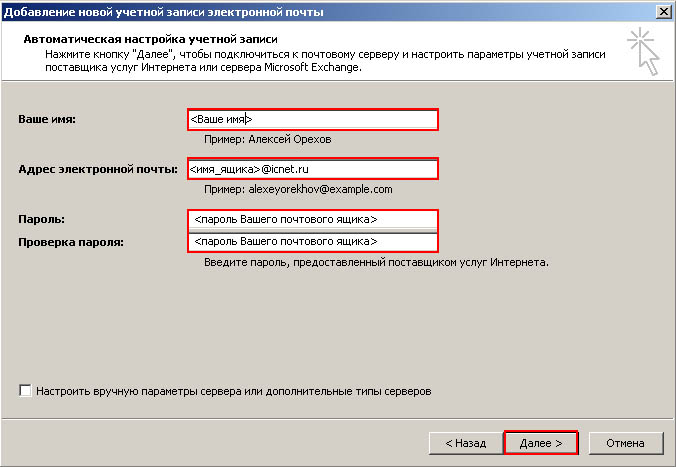 Это лучше для крупных организаций, которые обычно управляют пользователями по фамилиям, а не по имени.
Это лучше для крупных организаций, которые обычно управляют пользователями по фамилиям, а не по имени.
Вот два варианта адресов электронной почты, в которых фамилия и первый инициал идут следующим образом:
Инициалы имени и отчества и фамилии
Начальные буквы имени и отчества, затем пример электронной почты фамилии
И на случай, если ваш бизнес станет слишком большим, и у вас будет несколько сотрудников с одинаковыми инициалами и именами (например, , j.smith), у вас также есть возможность включить инициалы их отчество. Вот несколько идей для адреса электронной почты с использованием инициалов имени и отчества плюс фамилия:
- [email protected]
- [email protected]
- ja-smith@domain.
 com
com
3. Сокращение имен
| ПРОФИ | МИНУСЫ |
|---|---|
| Повышает безопасность | Трудно запомнить и может сбить с толку |
| Сохраняет короткие адреса электронной почты | Увеличивает вероятность того, что кто-то неправильно напишет ваш адрес электронной почты |
В некоторых случаях организации могут сокращать или сокращать имена, чтобы адреса электронной почты не превышали установленный лимит символов. Это особенно распространено в крупных организациях, таких как университеты. Тем не менее, это не рекомендуется для малого бизнеса. Эти типы профессиональных адресов электронной почты нелегко запомнить, и они могут привести к опечаткам.
Вот два примера использования первых и средних инициалов плюс первые четыре буквы фамилии:
- [email protected]
- ldgree@domain.
 com
com
Сокращенный адрес электронной почты
Вы можете использовать любую комбинацию или любое количество символов для создания профессионального адреса электронной почты с сокращенным именем. В приведенном выше примере деловой электронной почты мы использовали первые и средние инициалы владельца учетной записи электронной почты, за которыми следуют первые четыре буквы их фамилии. Однако вы можете использовать любую комбинацию инициалов и любое количество символов, которое имеет смысл для вашего бизнеса.
4. Использование ключевых слов или идентификаторов
| ПРОФИ | МИНУСЫ |
|---|---|
| Предлагает возможность использования имени | Может быть непостоянным и может потребоваться обновление |
| Легко организовать по отделам или местам | |
| Может дать представление о том, чем занимается ваш бизнес | |
Еще одна идея для корпоративных адресов электронной почты — использовать ключевые слова или идентификаторы внутри адреса. Например, вы можете добавить профессиональную степень пользователя (например, MD, DDS или JD), должность или отдел (например, продажи или CPA), местоположение (например, город для компаний с несколькими местоположениями) или даже отраслевую принадлежность. ключевые слова, описывающие то, чем вы занимаетесь.
Например, вы можете добавить профессиональную степень пользователя (например, MD, DDS или JD), должность или отдел (например, продажи или CPA), местоположение (например, город для компаний с несколькими местоположениями) или даже отраслевую принадлежность. ключевые слова, описывающие то, чем вы занимаетесь.
Имя и отдел
Пример электронной почты имени и отдела
Сочетание имени пользователя с его должностью, хотя это и не самый распространенный формат электронной почты, может быть уникальным выбором при выборе профессионального формата электронной почты для бизнеса с несколькими отделами в клиенте — лицом к лицу. Например, агентство цифрового маркетинга может использовать этот формат электронной почты, если их клиенты контактируют с несколькими людьми, такими как торговый представитель, менеджер по работе с клиентами, веб-дизайнер, графический дизайнер и специалист по SEO-стратегии.
Вот несколько примеров электронных писем, в которых используется комбинация имени и отдела:
Этот подход предоставляет клиентам хороший способ идентифицировать человека и отдел, с которым они общаются (в отличие от использования общего почтового ящика отдела, такого как [email protected]). Однако это, по сути, привязывает членов команды к отделам, что проблематично, когда люди меняют роли в бизнесе.
Имя и должность
Пример электронного письма с именем и должностью
Вместо того, чтобы включать отдел пользователя в его адрес электронной почты, вы можете использовать его должность или должность. Например, бухгалтерская фирма может добавить к адресам электронной почты CPA, помощника и налогового менеджера. Это отличает пользователей, поэтому клиенты могут легко определить, общаются ли они с нужным человеком и той ролью в бизнесе.
Недостатком является то, что если сотрудники переходят на другие роли, вам нужно будет обновить их адрес электронной почты. Эти типы учетных записей электронной почты также труднее запомнить, что может привести к ошибкам.
Вот несколько примеров использования имени и должности для корпоративного адреса электронной почты:
Имя и степень или сертификат
Имя и адрес электронной почты с указанием степени
Как и в случае включения названия должности или отдела в адрес электронной почты, другим вариантом является указание профессиональной степени или сертификата пользователя. Например, добавление MD (доктор медицины) или JD (доктор юридических наук) указывает на тип работы пользователя без прямого указания его конкретной должности, которая может меняться со временем.
Вот несколько идей для адресов электронной почты, показывающих, как использовать имя плюс профессиональную степень:
Адреса, подобные этим, должны быть ограничены теми, чьи ученые степени ясно отражают их карьеру. Например, это работает в области медицины, но не подходит для людей, имеющих такие степени, как степень бакалавра или магистра. Это потому, что они не указывают на тип работы или роль и встречаются гораздо чаще.
Имя и местонахождение
Пример электронного письма с именем и местоположением
Если у вашей компании несколько местоположений, вы можете добавить местоположение пользователя к его адресу электронной почты в качестве определяющего и отличительного ключевого слова. Имейте в виду, что это не идеальный формат электронной почты, если ваши офисы расположены близко друг к другу и сотрудники часто работают в нескольких местах. Как и в случае с идентификаторами отдела или должности, также возникают проблемы, когда члены команды переводятся в другое место, что может создать путаницу и привести к ошибкам.
Как и в случае с идентификаторами отдела или должности, также возникают проблемы, когда члены команды переводятся в другое место, что может создать путаницу и привести к ошибкам.
Вот несколько примеров идей, в которых используется вариант имени плюс местоположение:
Ключевые слова
Если вам не нужна личная информация на ваших адресах электронной почты (например, имена), малому бизнесу может сойти с рук использование ключевых слов, связанных с отраслью. Например, организатор свадьбы может использовать электронную почту «[email protected]», а фотостудия может использовать «[email protected]».
Это может рассказать вашей аудитории немного больше о том, чем занимается ваш бизнес, но это лучше работает для предприятий в творческих или случайных отраслях, поскольку это не очень формально. Вот еще примеры ключевых слов в адресах электронной почты компании:
Вот еще примеры ключевых слов в адресах электронной почты компании:
- [email protected] для винодельни
- [email protected] для компании по борьбе с вредителями
- [email protected] для копирайтера
5. Использование общих адресов электронной почты
| ПРОФИ | МИНУСЫ |
|---|---|
| Идеально подходит для групповых почтовых ящиков | Необходимо управлять отдельным почтовым ящиком |
| Сохраняет личные адреса электронной почты и имена в тайне | |
| Сокращает спам, рассылаемый на учетные записи электронной почты отдельных лиц | |
Если вам нужен адрес электронной почты для публичного отображения на вашем веб-сайте, рекомендуется создать общий адрес электронной почты. Примеры общих адресов электронной почты, подходящих для использования на контактных страницах веб-сайта и других рекламных материалах, включают contact@yourdomain. com и [email protected].
com и [email protected].
Эти типы адресов электронной почты снижают вероятность получения спама в основной почтовый ящик. Это лучше всего подходит для компаний с командами, которым нужен общий почтовый ящик, например, для обслуживания клиентов или продаж.
Совет: Когда несколько человек управляют одним почтовым ящиком команды, это может стать головной болью. Чтобы автоматически делегировать входящие электронные письма, используйте такой инструмент, как Front. Многие инструменты управления взаимоотношениями с клиентами (CRM) также позволяют настроить общий адрес электронной почты и назначить его различным представителям по продажам или поддержке, что упрощает доступ для вашей команды.
Общий контактный адрес электронной почты Входящие
Каждый бизнес-сайт должен содержать контактную информацию.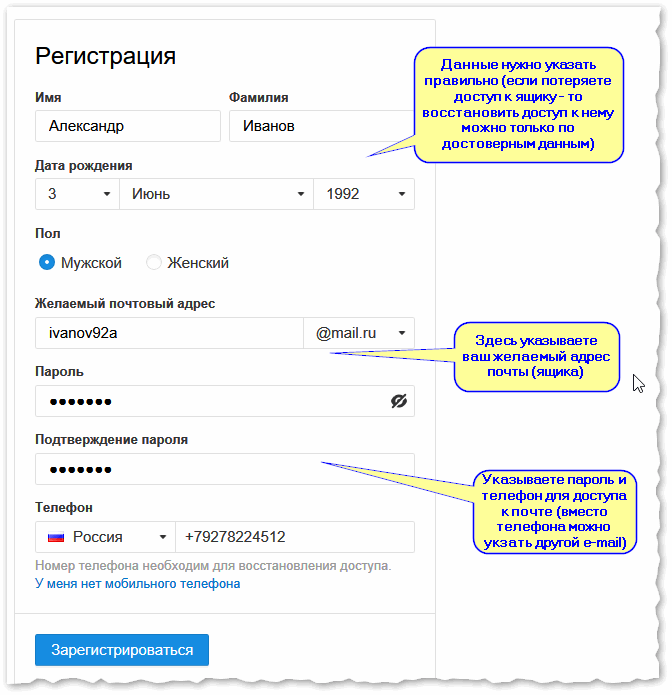 Однако вы можете не захотеть, чтобы ваш основной рабочий адрес электронной почты отображался на вашем веб-сайте и в других широко распространяемых маркетинговых материалах. Чтобы защитить свою электронную почту и сократить количество входящего спама, используйте общий почтовый ящик для контактов, доступ к которому можно получить индивидуально или автоматически перенаправить одному или нескольким членам вашей команды.
Однако вы можете не захотеть, чтобы ваш основной рабочий адрес электронной почты отображался на вашем веб-сайте и в других широко распространяемых маркетинговых материалах. Чтобы защитить свою электронную почту и сократить количество входящего спама, используйте общий почтовый ящик для контактов, доступ к которому можно получить индивидуально или автоматически перенаправить одному или нескольким членам вашей команды.
Вот несколько примеров профессиональных адресов электронной почты с общими адресами электронной почты:
- [email protected]
- привет@домен.com
- [email protected]
Общий почтовый ящик службы поддержки клиентов
Группы обслуживания клиентов обычно совместно используют доступ к входящим сообщениям, используя общий почтовый ящик службы поддержки клиентов. Предоставьте своим клиентам прямой доступ к технической поддержке и вашей команде обслуживания клиентов, предоставив общий адрес электронной почты для поддержки клиентов.
Предоставьте своим клиентам прямой доступ к технической поддержке и вашей команде обслуживания клиентов, предоставив общий адрес электронной почты для поддержки клиентов.
Вот несколько идей для общих адресов электронной почты службы поддержки клиентов:
- [email protected]
- [email protected]
- разработка@домен.com
Универсальный адрес электронной почты для возврата
Предприятиям, занимающимся онлайн-продажами, также следует рассмотреть возможность создания общего адреса электронной почты компании для возврата и запросов на возмещение или обмен. Многие предприятия используют единый общий почтовый ящик службы поддержки клиентов для возврата и других типов проблем клиентов. Однако разделение двух почтовых ящиков позволяет эффективно обслуживать клиентов и передавать запросы, требующие дополнительной поддержки клиентов.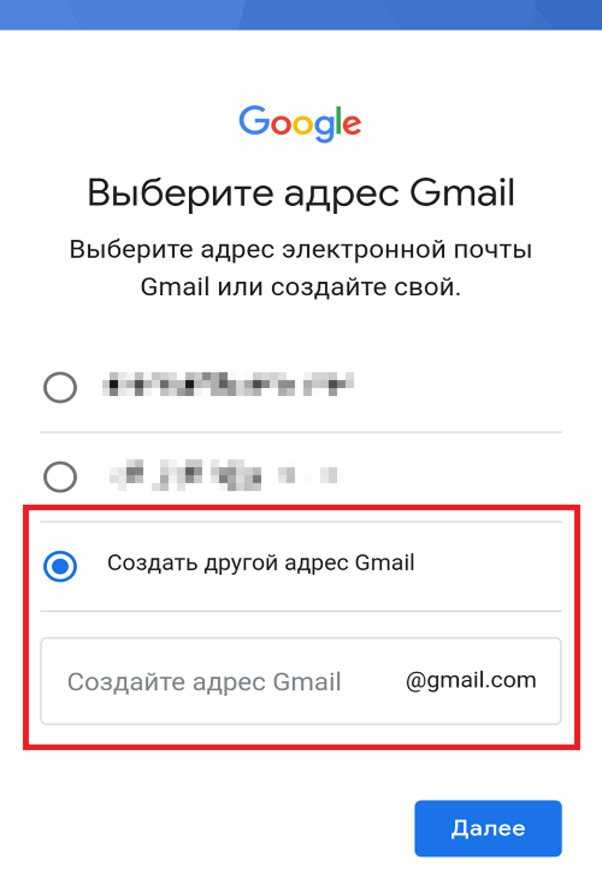
Вот два примера рабочих адресов электронной почты для общих почтовых ящиков для возврата:
- [email protected]
- возвраты@домен.com
Общая электронная почта для продаж
Направление потенциальных клиентов на общий контактный адрес электронной почты для всей компании может легко заставить их почувствовать, что их бизнес не ценится и что они не получают хорошего обслуживания клиентов. Вместо этого направьте потенциальных клиентов на помощь и содействие, которые они хотят, предоставив общий адрес электронной почты для продаж.
Вот два примера общих адресов входящих продаж:
Универсальный почтовый ящик отдела кадров
Компании, которые принимают заявления о приеме на работу через Интернет, должны создать общий адрес электронной почты отдела кадров, например,cares@yourdomain. com. Это придает вашему бизнесу более профессиональный имидж и делает его более надежным для кандидатов, что вселяет уверенность и более эффективно связывает квалифицированных кандидатов с вашей командой по найму.
com. Это придает вашему бизнесу более профессиональный имидж и делает его более надежным для кандидатов, что вселяет уверенность и более эффективно связывает квалифицированных кандидатов с вашей командой по найму.
Вот несколько примеров общих адресов входящих сообщений отдела кадров:
Совет для профессионалов: Если вы заинтересованы в создании общих адресов электронной почты для отображения на своем веб-сайте, но у вас ограниченный бюджет, используйте псевдоним электронной почты, который вместо этого автоматически перенаправляется людям в вашей команде. Провайдеры деловой электронной почты, такие как IONOS, позволяют вам настроить несколько псевдонимов адресов электронной почты, которые затем могут автоматически перенаправляться в один или несколько почтовых ящиков пользователей.
Часто задаваемые вопросы (FAQ)
Как создать уникальный профессиональный адрес электронной почты?
Придумывание уникального профессионального адреса электронной почты начинается с подбора собственного доменного имени, которое будет интересным и запоминающимся.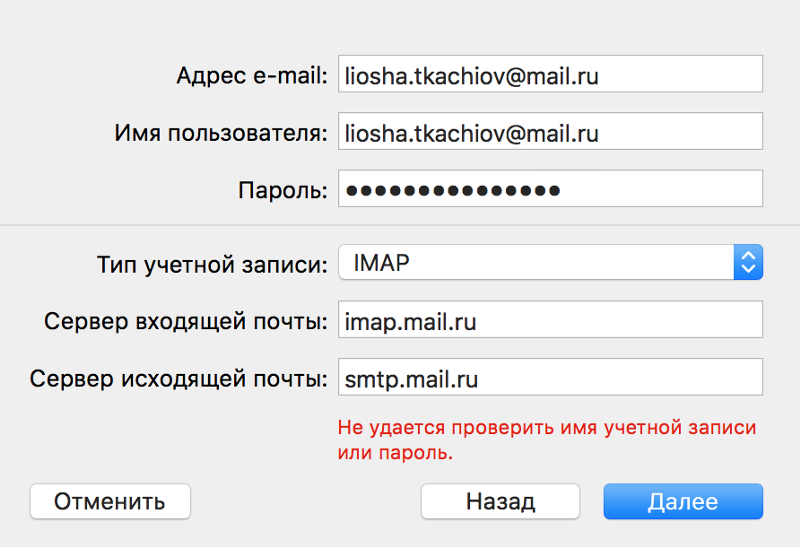 Это может быть название вашего бренда, но оно также может относиться к вашим продуктам или услугам, отрасли или типам клиентов, которых вы обслуживаете. Узнайте, как выбрать доменное имя за шесть шагов, а затем следуйте нашим пошаговым инструкциям по созданию собственного адреса электронной почты.
Это может быть название вашего бренда, но оно также может относиться к вашим продуктам или услугам, отрасли или типам клиентов, которых вы обслуживаете. Узнайте, как выбрать доменное имя за шесть шагов, а затем следуйте нашим пошаговым инструкциям по созданию собственного адреса электронной почты.
Как я могу получить бесплатный профессиональный адрес электронной почты для использования в бизнесе?
Есть несколько способов получить бесплатный рабочий адрес электронной почты. Если у вас есть домен, вы можете получить до пяти бесплатных рабочих адресов электронной почты с помощью ZohoMail. Если вы планируете создать сайт с помощью WordPress, вы можете получить бесплатные учетные записи электронной почты для бизнеса и бесплатный домен для своего веб-сайта с планами таких веб-хостинговых компаний, как Bluehost. Точно так же ведущие конструкторы сайтов, такие как IONOS и Squarespace, включают учетную запись электронной почты и домен в платные планы.
Как назвать рабочий адрес электронной почты?
Чтобы создать сильное присутствие бренда, ваш рабочий адрес электронной почты в идеале должен включать название вашей компании.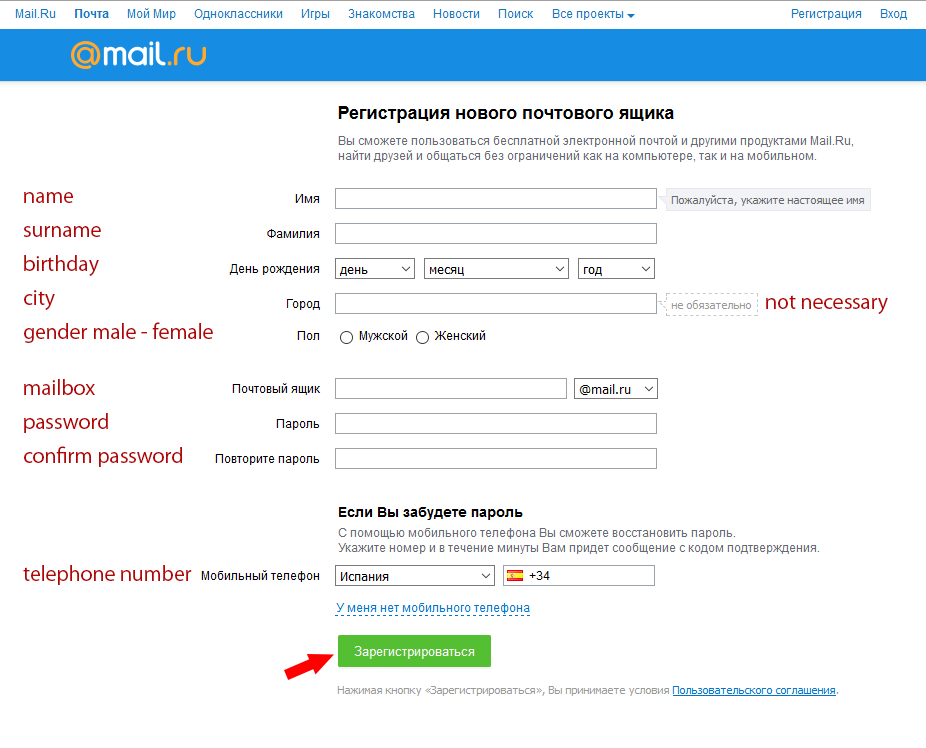 Оттуда вы должны выбрать правильный формат, используя приведенные выше параметры с вариацией вашего имени или некоторого типа идентификатора, такого как ваше местоположение, отдел и т. д. Получите дополнительные рекомендации в нашей статье, объясняющей, как создать корпоративный адрес электронной почты.
Оттуда вы должны выбрать правильный формат, используя приведенные выше параметры с вариацией вашего имени или некоторого типа идентификатора, такого как ваше местоположение, отдел и т. д. Получите дополнительные рекомендации в нашей статье, объясняющей, как создать корпоративный адрес электронной почты.
Bottom Line
Используйте эти идеи и примеры профессиональных адресов электронной почты, чтобы выбрать формат и настроить корпоративную электронную почту. Хотя обычно используются имена и фамилии, стоит учитывать потребности вашего бизнеса сейчас и в будущем. Всегда старайтесь, чтобы ваши деловые электронные письма были короткими и легко запоминающимися, чтобы избежать путаницы и орфографических ошибок.
После выбора наилучшего формата для вашего профессионального имени электронной почты его легко настроить с помощью сверхдоступного и надежного поставщика услуг электронной почты, такого как IONOS, который предлагает хостинг корпоративной электронной почты всего за 1 доллар США на пользователя в месяц.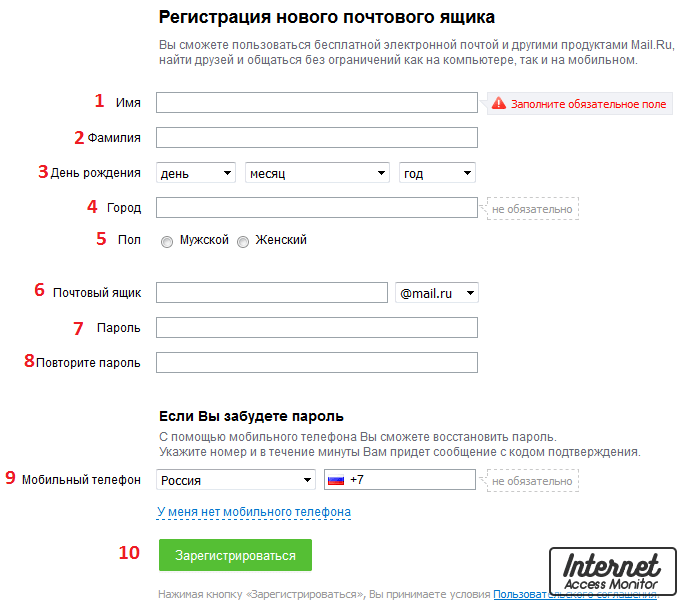
Посетите IONOS
Вам может понравиться…
- Узнайте, как создать профессиональный адрес электронной почты за четыре простых шага.
- Ознакомьтесь с этими эффективными примерами электронной подписи.
- Усовершенствуйте свою профессиональную электронную почту, используя лучшие инструменты деловой электронной почты.
Создание основного адреса электронной почты для iCloud Mail
Искать в этом руководстве
Руководство пользователя iCloud
- Добро пожаловать
- Введение в iCloud
- Обзор приложений и функций, использующих iCloud
- О хранилище iCloud
- Как iCloud поддерживает актуальность информации
- Делитесь и сотрудничайте с iCloud
- Обзор iCloud+
- Что вы можете делать с iCloud+ и iCloud Private Relay
- Настроить частную ретрансляцию iCloud
- Что вы можете делать с iCloud+ и функцией «Скрыть мою электронную почту»
- Настройте скрытие моей электронной почты
- Что вы можете делать с iCloud+ и HomeKit Secure Video
- Настройте безопасное видео HomeKit
- Что вы можете делать с iCloud+ и настраиваемым доменом электронной почты
- Настройте собственный домен электронной почты
- Apple ID и iCloud
- Настройте iCloud на своих устройствах
- Обзор настроек учетной записи на iCloud.
 com
com - Изменить свою фотографию
- Изменение часового пояса или региональных форматов iCloud.com
- Просматривайте свои устройства, использующие iCloud
- Запретить приложениям показывать ваше имя
- Обзор настроек учетной записи на iCloud.
- Управляйте своей подпиской iCloud+
- Проверьте свое хранилище iCloud
- Используйте iCloud+ с семьей
- Что вы можете делать с iCloud и Книгами
- Настройка книг
- Что вы можете делать с iCloud и Календарем
- Настроить календарь
- Что вы можете делать с iCloud и контактами
- Настройка контактов
- Введение в программу «Найди меня»
- Настройка функции «Найти меня»
- Удаление устройств и объектов из Find My
- Используйте функцию «Локатор» на каждом устройстве
- Что вы можете делать с iCloud и Home
- Настроить дом
- Что такое резервная копия iCloud?
- Сделайте резервную копию вашего iPhone, iPad или iPod touch
- Просмотр и управление резервными копиями
- Что вы можете делать с iCloud Drive
- Настроить iCloud Drive
- Что вы можете делать с почтой iCloud
- Создайте основной адрес электронной почты @icloud.
 com
com - Настроить почту iCloud
- Что вы можете делать с iCloud и Keynote
- Настроить лейтмотив
- Что вы можете делать с iCloud и сообщениями
- Настроить сообщения
- Что вы можете делать с iCloud и Notes
- Настроить заметки
- Что вы можете делать с iCloud и Numbers
- Настроить номера
- Что вы можете делать с iCloud и Pages
- Настройка страниц
- Что вы можете делать с iCloud Keychain и iCloud Passwords
- Настройте связку ключей iCloud и пароли iCloud
- Что вы можете делать с iCloud и Фото
- Настройка фотографий iCloud
- Настройте общую библиотеку фотографий iCloud
- Настройка общих альбомов
- Что вы можете делать с iCloud и напоминаниями
- Настроить напоминания
- Что вы можете делать с iCloud и Safari
- Настроить Сафари
- Что вы можете делать с iCloud и сторонними приложениями
- Настройте сторонние приложения
- Войдите и используйте iCloud.
 com
com - Используйте Календарь на iCloud.com
- Создать календарь
- Изменение названия или цвета календаря
- Показать календарь дней рождения
- Показать даты китайского лунного календаря
- Изменить часовой пояс
- Настройте представление календаря
- Удалить календарь
- Создать событие
- Добавление, просмотр или удаление вложений
- Пригласить людей на мероприятие
- Ответ на приглашение на мероприятие
- Удалить или скрыть событие
- Переместить событие
- Установить оповещение
- Сообщить о нежелательных приглашениях в календаре
- Восстановите свои календари и события
- Общий доступ к календарю в iCloud
- Поделиться календарем
- Закрыть общий доступ к календарю
- Отслеживание ответов на приглашения
- Повторно отправить приглашения
- Принять приглашение общего календаря
- Получать электронные письма об обновлениях общего календаря
- Получать уведомления о приглашениях
- Обзор контактов на iCloud.
 com
com - Посмотреть контакты
- Создание или изменение контактов
- Создание и управление группами
- Поиск контактов
- Удалить контакты
- Восстановить контакты
- Импорт или экспорт визитных карточек
- Если вы не можете создавать, импортировать, редактировать или удалять контакты
- Обзор контактов на iCloud.
- Добавьте домен, которым владеете
- Купить домен
- Добавить или удалить людей
- Разрешить все входящие сообщения
- Импорт сообщений электронной почты
- Создание и удаление адресов электронной почты
- Прекратить использование домена
- Обзор функции «Найти iPhone» на сайте iCloud.
 com
com - Как войти
- Найдите устройство
- Воспроизведение звука на устройстве
- Использовать режим пропажи
- Стереть устройство
- Удалить устройство
- Обзор функции «Найти iPhone» на сайте iCloud.
- Создание и изменение адресов
- Прекратить использование или повторно активировать адреса
- Обзор iCloud Drive на сайте iCloud.com
- Загружать и скачивать файлы
- Организация файлов и папок
- Переименовывать файлы и папки
- Делитесь файлами и папками
- Добавление или удаление общих файлов и папок
- Удалить общие файлы или папки
- Отправить файлы по электронной почте
- Удалить файлы
- Восстановить удаленные файлы
- Навсегда удалить удаленные файлы
- Основной доклад
- Обзор почты на iCloud.
 com
com - Добавление псевдонимов электронной почты и управление ими
- Используйте собственный домен электронной почты с Mail
- Выберите адрес электронной почты по умолчанию
- Используйте скрыть мою электронную почту в Mail
- Напишите и отправьте электронное письмо
- Ответить или переслать электронное письмо
- Добавить вложение
- Создать подпись электронной почты
- Сохранить и найти адреса электронной почты
- Настроить автоматический ответ
- Читать электронную почту
- Просмотреть все заголовки электронной почты
- Скачать вложения
- Автоматически пересылать электронную почту
- Управлять нежелательной почтой
- Удалить электронную почту
- Организуйте электронную почту с помощью папок
- Поиск, фильтрация и пометка электронной почты
- Настроить правила фильтрации
- Архив электронной почты
- Сделать отправителя VIP
- Распечатать электронное письмо
- Горячие клавиши
- Обзор почты на iCloud.
- Примечания к обзору iCloud.
 com
com - Создание заметок
- Добавить или изменить списки
- Добавить или изменить таблицы
- Организуйте заметки в папках
- Просмотр заметок и заблокированных заметок
- Просмотр или загрузка вложений
- Удалить и восстановить заметки
- Поиск заметок
- Делитесь заметками
- Редактировать общие заметки
- Удалить общие заметки
- Примечания к обзору iCloud.
- Числа
- Страницы
- Обзор фотографий на iCloud.
 com
com - Просмотр ваших фото и видео
- Использовать общую библиотеку фотографий iCloud
- Загружать и скачивать фотографии
- Добавьте заголовок или подпись
- Организация фото и видео
- Добавляйте фото и видео в Избранное
- Удаление и восстановление фотографий и видео
- Делитесь фотографиями и видео
- Обзор фотографий на iCloud.
- Напоминания об обзоре iCloud.com
- Создание и удаление напоминаний
- Добавлять и удалять списки напоминаний
- Переместить напоминание в другой список
- Отметить напоминание как завершенное или незавершенное
- Поиск напоминаний
- Восстановить напоминания
- Поделитесь списком напоминаний
- Ответ на приглашение к общему списку напоминаний
- Оставить общий список напоминаний
- Восстановить файлы и информацию
- Войдите и используйте iCloud.
- Используйте iCloud на своем компьютере с Windows
- Получите дополнительную помощь по iCloud
- Юридические уведомления и подтверждения
- Авторские права
Вы должны создать основной адрес электронной почты iCloud на своем iPhone, iPad, iPod touch или Mac, прежде чем сможете использовать iCloud Mail.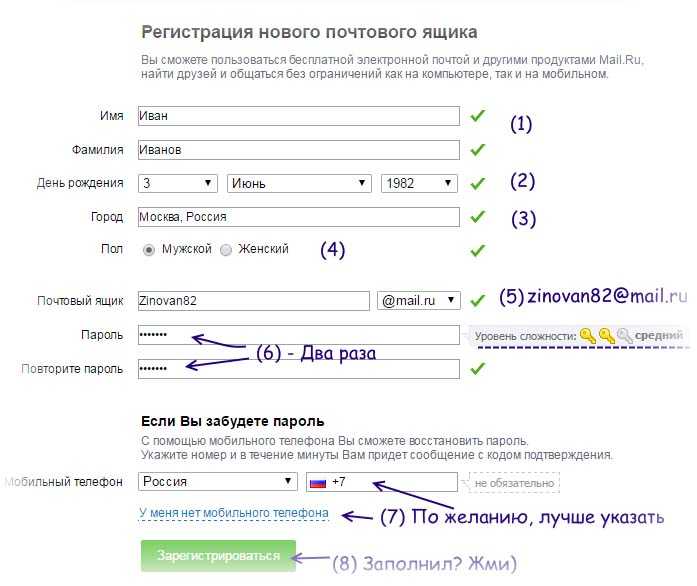 Общие сведения о том, что вы можете делать с Почтой и iCloud, см. в статье Отправка и получение почты iCloud на всех ваших устройствах и поддержание настроек Почты в актуальном состоянии.
Общие сведения о том, что вы можете делать с Почтой и iCloud, см. в статье Отправка и получение почты iCloud на всех ваших устройствах и поддержание настроек Почты в актуальном состоянии.
Если у вас уже есть адрес электронной почты @icloud.com (или @me.com или @mac.com), см. раздел Настройка почты iCloud на всех ваших устройствах.
Создайте основной адрес почты iCloud на iPhone, iPad или iPod touch
На iPhone, iPad или iPod touch выберите «Настройки» > [ ваше имя ] > iCloud.
Нажмите «Почта iCloud» (или «Почта»), затем следуйте инструкциям на экране, чтобы создать адрес электронной почты iCloud.
Если вы не видите инструкций на экране после включения Почты iCloud на своем iPhone, iPad или iPod touch, значит, у вас уже есть основной адрес электронной почты iCloud.
Создайте основной почтовый адрес iCloud на своем Mac
На своем Mac выполните одно из следующих действий:
macOS Ventura: Выберите меню Apple 11 > Настройки системы11, нажмите [ 91 вверху боковой панели, нажмите «iCloud» справа, нажмите «Почта iCloud», затем нажмите «Включить».


 com
com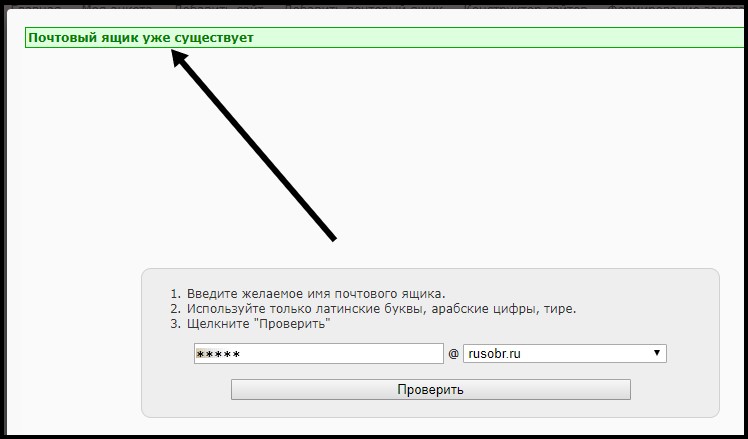 com
com com
com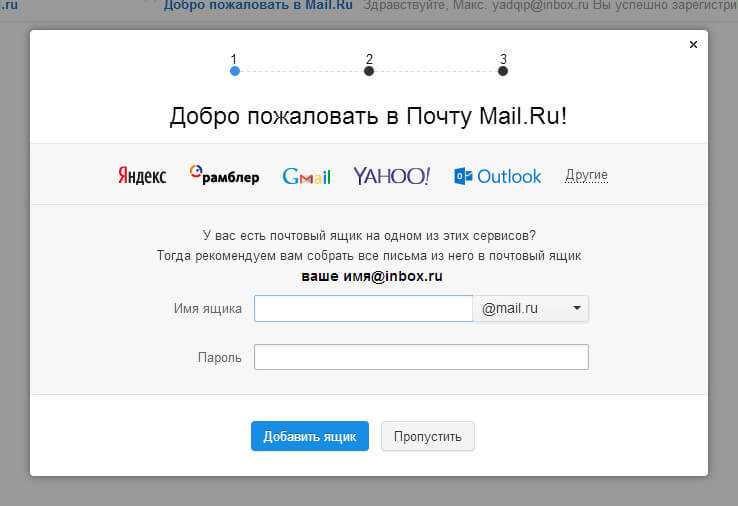 com
com com
com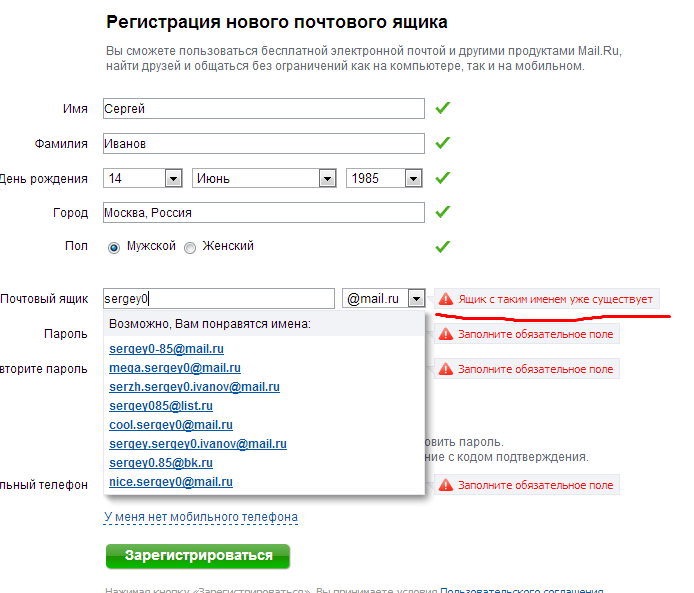 com
com com
com com
com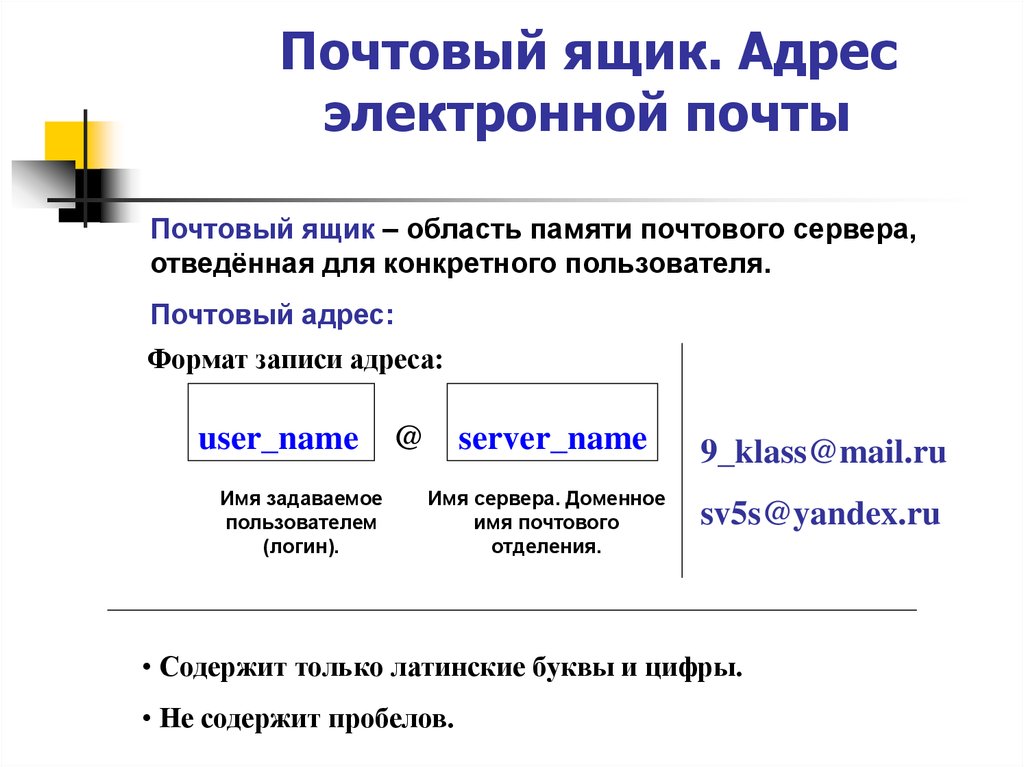 com
com com
com